Guida rapida
Questa guida è rivolta agli enti che utilizzano la piattaforma SmarTV e agli Ospiti ai quali sono stati forniti i kit di Telemedicina o di Videoassistenza. Per diverse casistiche di malfunzionamento, sono suggeriti i controlli rapidi per provare a risolvere il problema. Per problematiche più complesse, si prega di scrivere al contatto assistenza@smartvitaly.com.Telemedicina
-
Il kit non si accende
Controllare che la ciabatta elettrica sia ben connessa alla presa di corrente e verificare che gli alimentatori del kit siano ben inseriti nella ciabatta.
Verificare che la ciabatta sia accesa. In alcuni modelli, l’interruttore si illumina quando è accesa. In genere sono segnati i simboli “I” e “O”: quando la “I” è verso il basso, la ciabatta è accesa (esempio in figura).

-
Lo schermo della TV non si accende
Controllare se il led di alimentazione della TV è acceso, in caso contrario verificare che la spina della TV sia ben inserita nella ciabatta. Premere il tasto Home (icona della casetta) sul telecomando. Se la TV si attiva, si vedrà comparire il logo Philips sullo schermo, dopodiché comparirà la schermata di benvenuto con il logo SmarTV.

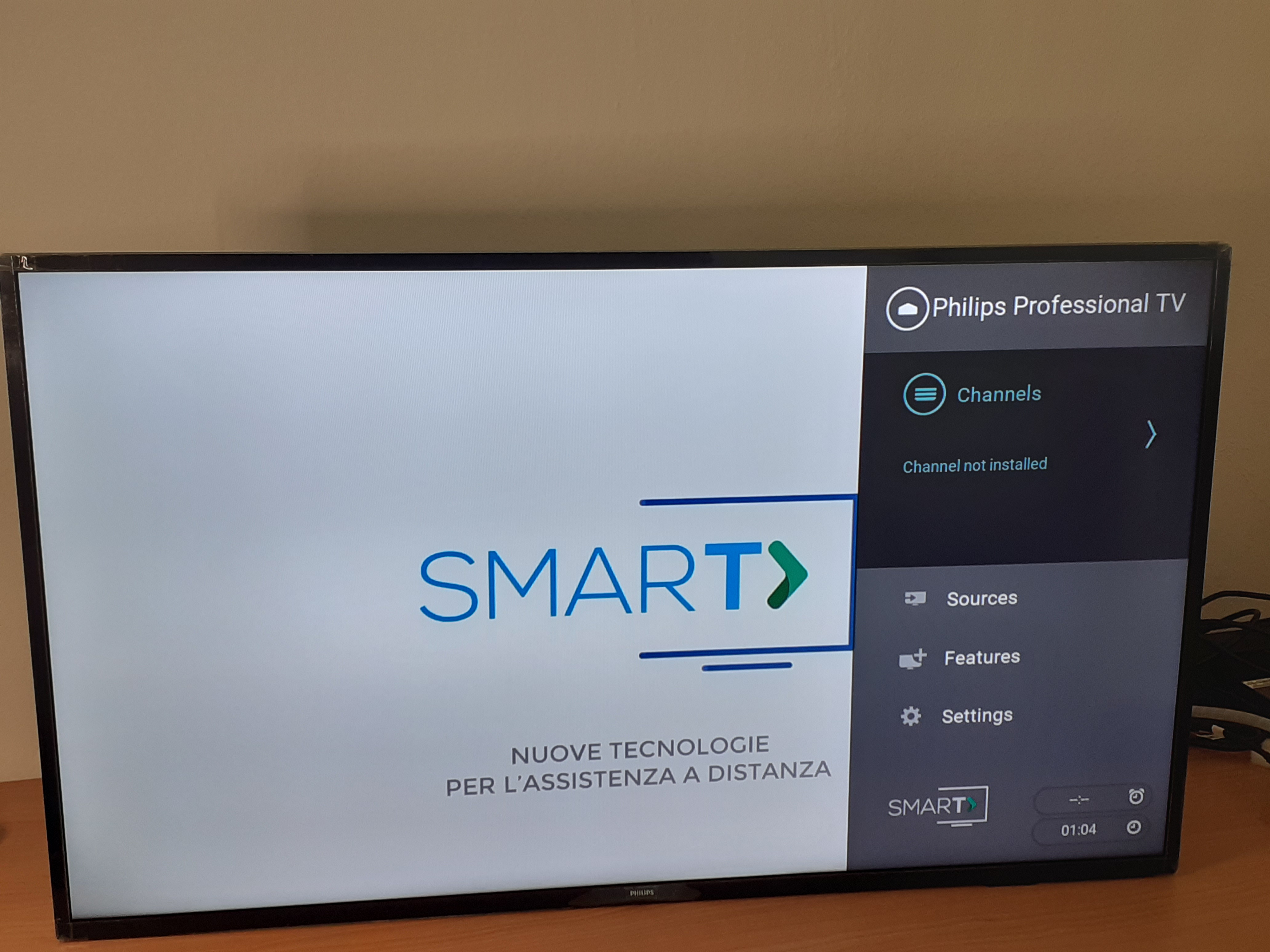
-
All’accensione non viene aperta l’interfaccia con il logo SmarTV
Se all’accensione si vede una schermata color arcobaleno fissa (esempio in figura), probabilmente si è verificato un guasto nella stazione Base. Contattare l’assistenza SmarTV all'indirizzo riportato nell’introduzione.
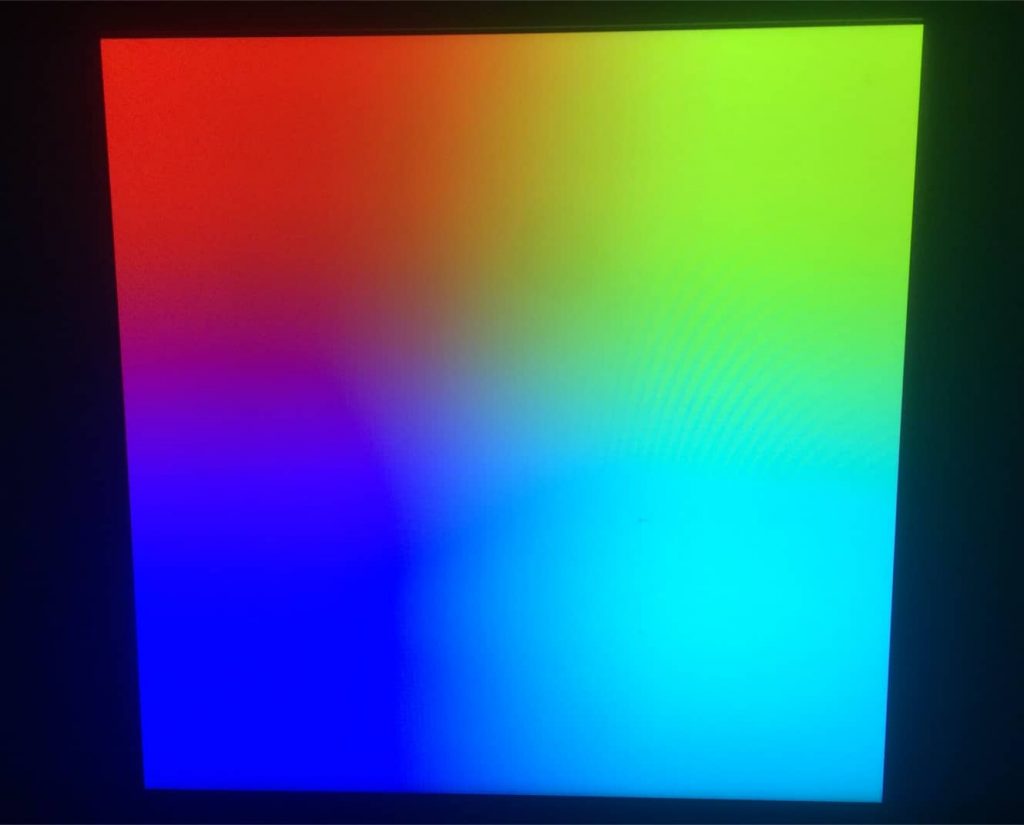
Se si vede comparire una finestra nera e subito dopo non si apre l’interfaccia SmarTV, potrebbe essere un problema di connettività. Se l’installazione prevede il router Tenda, verificare che il router sia acceso e che abbia almeno due tacche illuminate (figura sotto).
Verificare che le antenne del router siano ben avvitate.

-
Quando ricevo una chiamata, vedo lampeggiare i led, ma non vedo la schermata di “Chiamata in arrivo”
Se la schermata non compare entro circa 30 s da quando i led iniziano a lampeggiare, si consiglia all’Operatore di chiudere la chiamata e di riprovare.
All’avvio della chiamata, verificare lato Operatore che le icone in basso a destra siano tutte e tre verdi (vedere esempio in figura). In caso contrario, l’Ospite ha problemi di connettività, verificare che il router sia acceso e che abbia almeno due tacche illuminate. Se il problema persiste, provare a riavviare il kit.
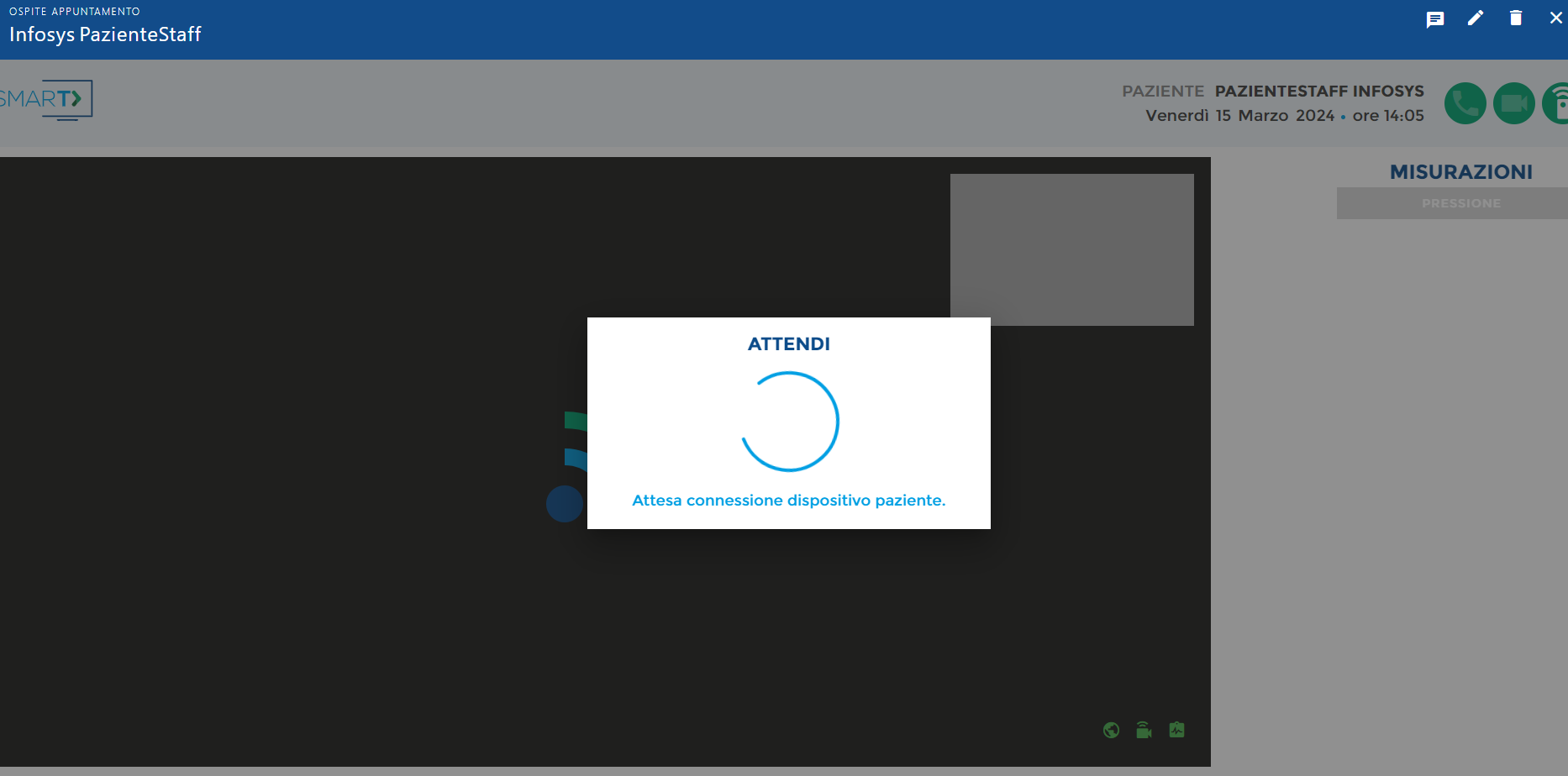
-
Quando ricevo una chiamata, vedo la schermata di “Chiamata in arrivo”, ma non riesco a rispondere
Verificare se i led verdi sulla stazione Dock lampeggiano, in caso contrario c’è un problema di connettività.

La batteria del telecomando potrebbe essere scarica.
Verificare che il router sia acceso e che abbia almeno due tacche illuminate. Se il problema persiste, provare a spegnere e a riaccendere la stazione Dock.
Se il router ha sempre una o due tacche illuminate e mai tutte e tre, verificare che le antenne siano ben avvitate. Diversamente, è consigliabile spostarlo in una posizione dove riceva meglio, ad esempio vicino a una finestra.
-
Durante la chiamata, c’è un ritardo tra Operatore e Ospite
Si tratta di un problema di connettività. L’Operatore può provare a spegnere il video utilizzando i pulsanti in basso (in figura).

Nel caso di installazioni che prevedono il router Tenda, se il problema è continuativo, verificare che le antenne siano ben avvitate. Diversamente, è consigliabile spostare il router in una posizione dove riceva meglio, ad esempio vicino a una finestra.
-
La voce dell’Operatore e/o del paziente è distorta
Si tratta di un problema di connettività. L’Operatore può provare a spegnere e a riaccendere il microfono utilizzando i pulsanti in basso (figura punto precedente).
-
La misura della saturazione restituisce un valore non attendibile
Verificare che lo spinotto sulla stazione Dock sia ben connesso.
Verificare che il sensore sia ben aderente al dito, ma che non stringa troppo.
L’utilizzo di smalti può rendere più difficile la rilevazione.
-
La misura della temperatura restituisce un valore non attendibile
La sonda impiega circa 3 min per fornire un valore di temperatura. Si consiglia di indossare il sensore verificando che la parte sensibile sia tenuta in modo saldo all’interno del cavo ascellare. L’Operatore deve verificare attraverso il video che l’Ospite abbia indossato correttamente la sonda e attendere una decina di secondi prima di avviare la misura.
In caso di risultato non attendibile (temperatura troppo bassa), verificare che la sonda sia ben indossata e provare a ripetere la misura subito, in modo che la parte sensibile non si raffreddi.
Videoassistenza
-
Il tablet non si accende
Provare a collegare il caricabatterie: dopo pochi secondi dovrebbe comparire la schermata di ricarica.
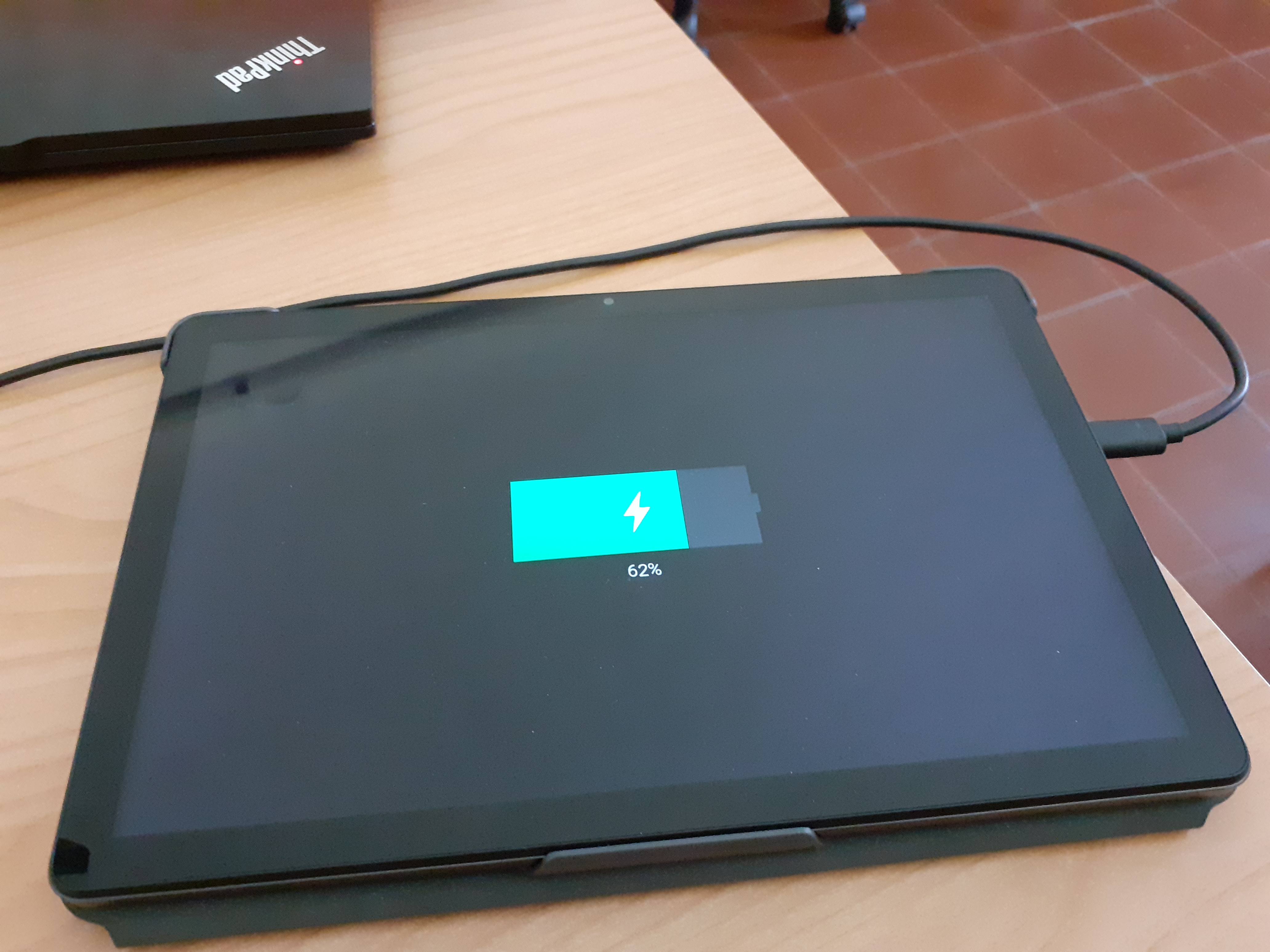
Se questa schermata non compare, verificare che l’alimentatore sia ben connesso nella presa e che lo spinotto USB type C sia ben inserito.
Se la schermata non compare nonostante questi controlli, può trattarsi di un guasto del tablet. Contattare l’assistenza SmarTV al contatto riportato nell’introduzione.
-
L’app mostra il messaggio “Non sei collegato a Internet”

Se l’installazione prevede il router Tenda, verificare che sia acceso e che abbia almeno due tacche illuminate. Altrimenti, verificare la buona ricezione del segnale WiFi della rete domestica.
-
L’app mostra il messaggio “Postazione non configurata”
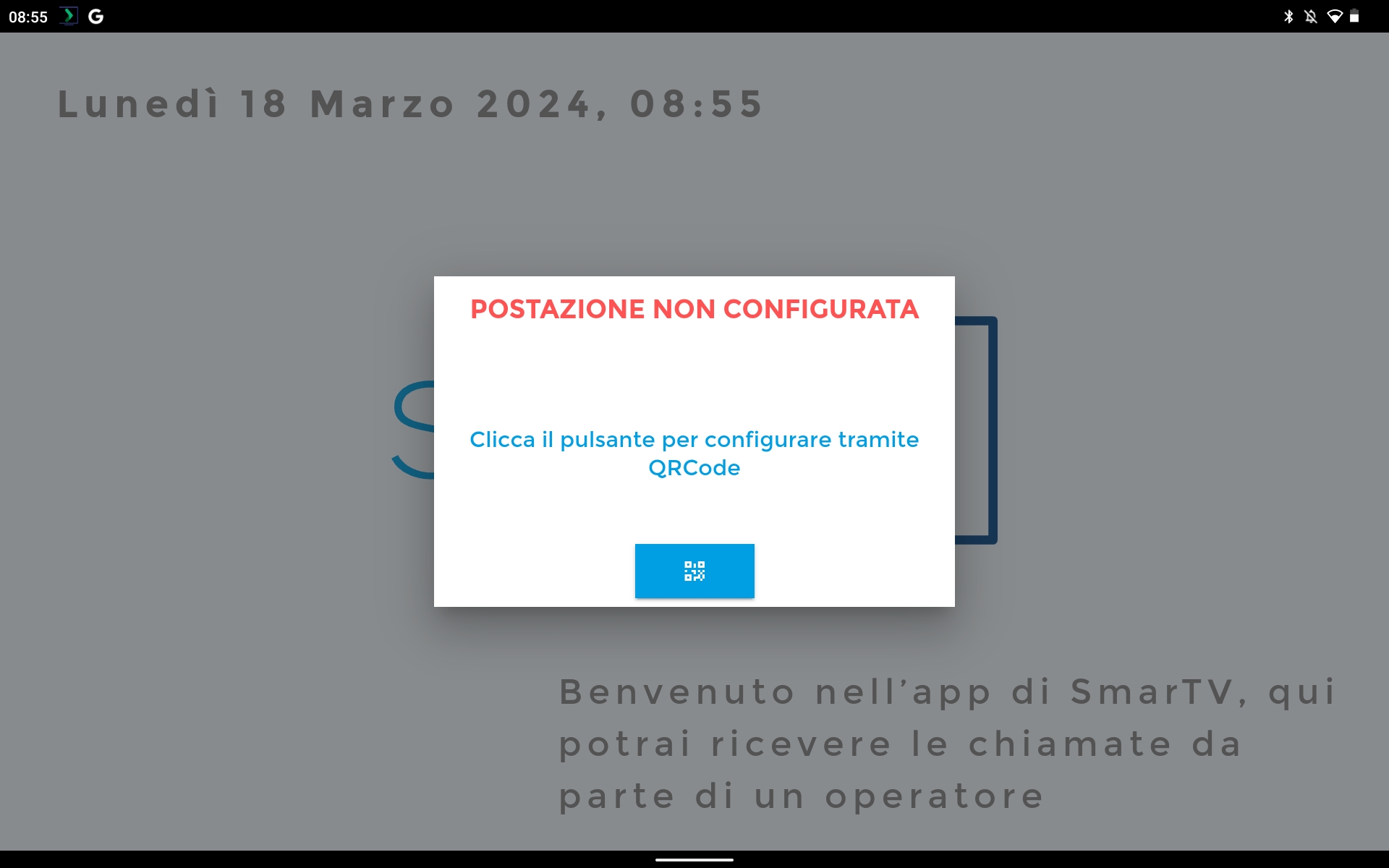
Prendere il foglio di configurazione del kit (esempio in figura).
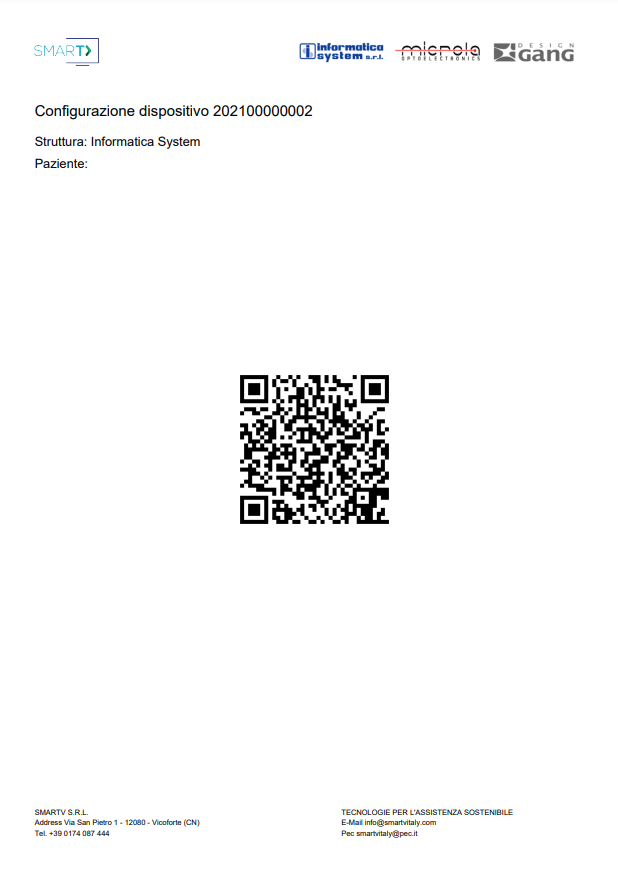
Sul tablet, fare tap sul pulsante azzurro in fondo alla finestra, si aprirà la webcam. Inquadrare il QrCode riportato sul foglio di configurazione.
-
Non riesco a rispondere alla chiamata
Per rispondere, fare un tap toccando rapidamente con il polpastrello l’immagine al centro dello schermo.

-
L’app mostra il messaggio “Non riesco ad accedere alla webcam e al microfono”
Aprire le Impostazioni e selezionare “Privacy”, quindi aprire la sezione “App e notifiche”. Selezionare l’app SmarTV, si aprirà la schermata mostrata in figura. Nell’esempio, occorre dare l’autorizzazione per il microfono.
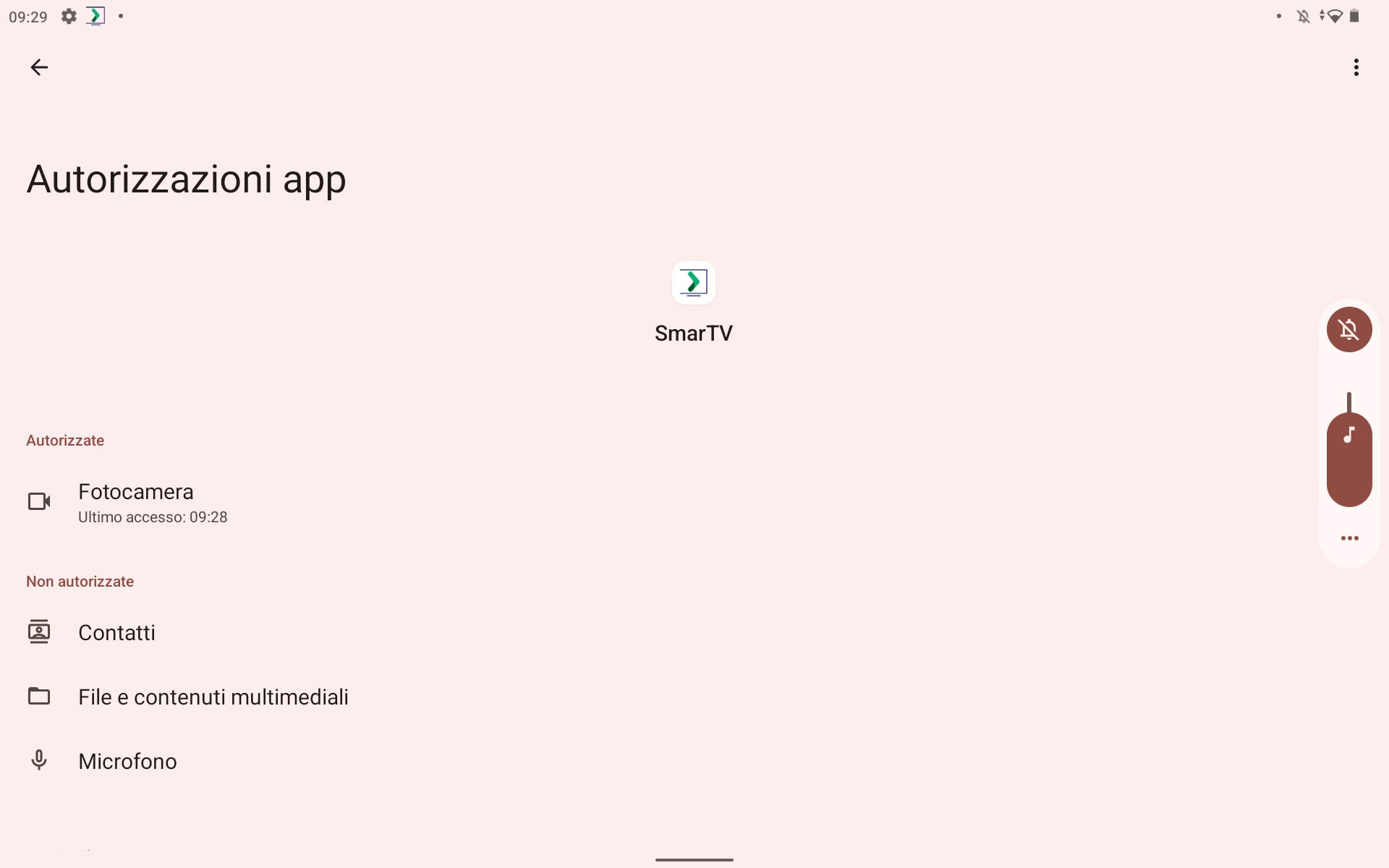
-
Durante la chiamata, c’è un ritardo tra Operatore e Ospite
Si tratta di un problema di connettività. L’Operatore può provare a chiudere la chiamata e a riavviarla dal calendario appuntamenti.
Nel caso di installazioni che prevedono il router Tenda, se il problema è continuativo, verificare che le antenne siano ben avvitate. Diversamente, è consigliabile spostare il router in una posizione dove riceva meglio, ad esempio vicino a una finestra.